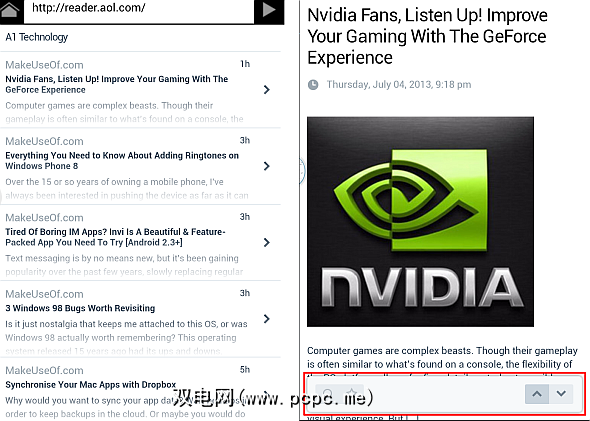AOL Reader 对Google产品进行了三项重大改进:首先,其服务器提供了比Google更快的阅读体验。其次,它使用高级热键映射。第三,它提供了更好的视图选项。不利的一面是,可能会破坏交易的AOL Reader缺少专用的智能手机应用程序。但是,AOL确实为开发人员提供了一个API,现有的阅读器应用程序尚未使用它,并且该站点在移动浏览器上的运行情况非常好。总体而言,AOL Reader提供了出色的阅读体验,并具有很大的潜在增长空间。
对于那些希望替代Google Reader的读者,本文介绍了AOL Reader的主要功能,提要导入过程和一些问题领域,我希望它们会尽快纠正。 AOL Reader的六个主要功能是:
导入供稿:入门AOL Reader非常简单。在执行其他任何操作之前,您必须具有AOL帐户。如果您不拥有它,请注册。获得帐户后,您需要注册Beta版。
Google取消了Feed导入过程。幸运的是,Reader可以直接与您的Google Reader帐户关联,并通过Google Takeout触发供稿的OPML备份。
可变视图:导入Feed后,您可以选择自定义阅读器界面的外观。 AOL提供多种视图:窗格,卡片,列表和完整视图。
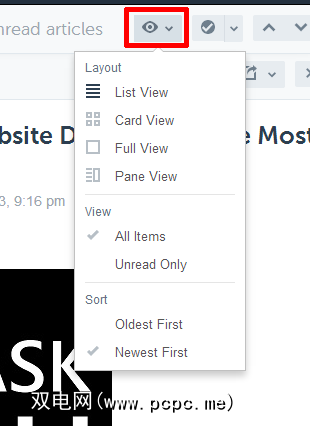
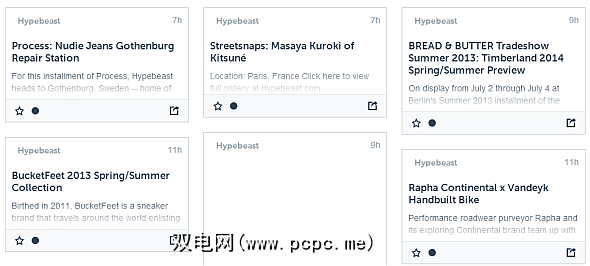
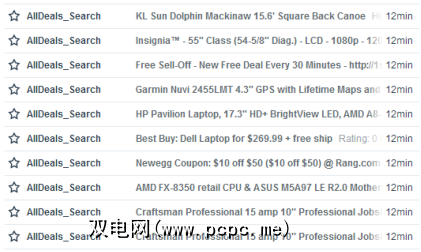
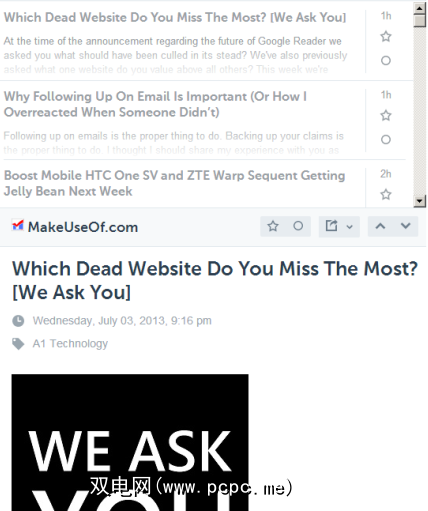
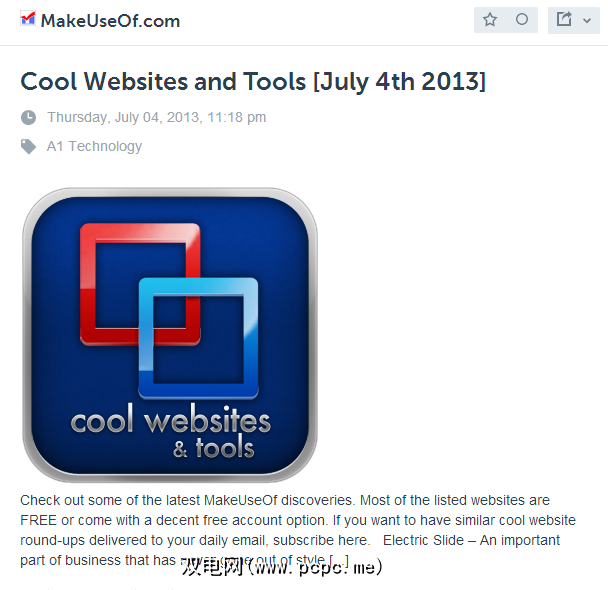
向AOL Reader添加新的提要
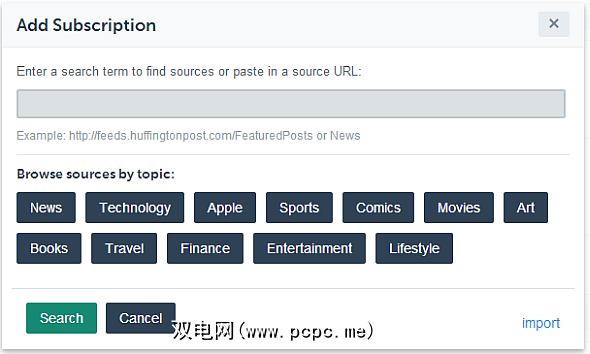
AOL Reader的热键
AOL Reader的热键几乎相同到Google Reader。如果您不熟悉它,强烈建议您熟悉一下。我们已经为您准备了Google阅读器备忘单,新手RSS阅读器用户绝对需要使用它。它将为您节省大量时间。
我发现,对Google阅读器键盘映射的最大改进之一是对“ V"功能的更改,该功能通常会在新标签页中打开链接,从而窃取浏览器的焦点。 AOL通过使其在背景选项卡中打开窗口来解决此问题。这项更改大大提高了阅读RSS提要的速度和效率,因为您可以同时阅读提要的同时弹出多个选项卡。
缺点
关于AOL读者的一切都不是玫瑰。与Feedly相比,AOL的比较不错,但还不够好。仅Feedly专用的移动应用程序,就使我无法使用任何其他Reader服务。另外,缺少专用的搜索工具来过滤文件夹和提要,大大降低了它对依赖这种设备的人的价值。
Feedly的“必读"功能使切换到AOL的服务特别困难。
结论
美国在线(AOL)在创纪录的时间内赢得了冠军。尽管AOL Reader目前处于测试阶段,但相对于Google Reader而言,它是一个整体改进。它具有出色的布局,更快的加载时间,可在移动设备上与在台式机上相媲美的网站以及查看提要的出色方式。
总体而言,我会向使用AOL Reader的任何人推荐AOL Reader RSS,但不依赖于专用的移动应用程序,也不需要搜索大量的RSS feed。对于其他所有人,Feedly仍然位居榜首,而AOL Reader紧随其后。但是,由于AOL决定将其Reader API提供给开发人员,Feedly可能很快就会陷入困境。
对于那些对RSS怀有强烈热情的人,请查看我的免费PCPC.me指南。
还有其他人使用AOL Reader并喜欢它吗?在评论中让我们知道。
标签: Feed Reader FeedReader Google Reader